快启动如何初始化u盘使用教程
1、首先,打开快启动u盘启动盘制作工具,会看到软件提示“请插入u盘!”,将需要初始化的u盘启动盘插入到电脑当中,如下图所示:

2、等待制作工具读取出我们所插入的u盘启动盘,找到界面下方的“初始化U盘”选项,使用鼠标左键单击即可,如下图所示:

3、紧接着在屏幕中会出现一个警告提示窗口:“本操作将会删除u盘上的数据,且不可恢复。”初始化u盘时会清空存储在u盘内的所有文件,所以u盘内如果存有重要文件的话切记事先备份,接着点击“确定”按钮,如下图所示:
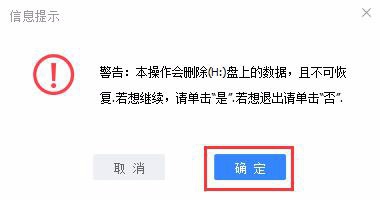
4、接下来快启动启动盘制作工具则开始进行初始化u盘的操作,此过程大约需要5-10秒的时间,在此我们耐心等候初始化过程结束即可,如下图所示:

5、初始化过程结束后会弹出一个提示窗口,提示我们u盘已经成功初始化完成,最后我们点击确定按钮后关闭软件即可。

6、到此,初始化u盘的方法就介绍完了,如果大家有需要将u盘启动盘初始化的话可以参照上述教程进行尝试。
声明:本网站引用、摘录或转载内容仅供网站访问者交流或参考,不代表本站立场,如存在版权或非法内容,请联系站长删除,联系邮箱:site.kefu@qq.com。
阅读量:47
阅读量:78
阅读量:160
阅读量:35
阅读量:172